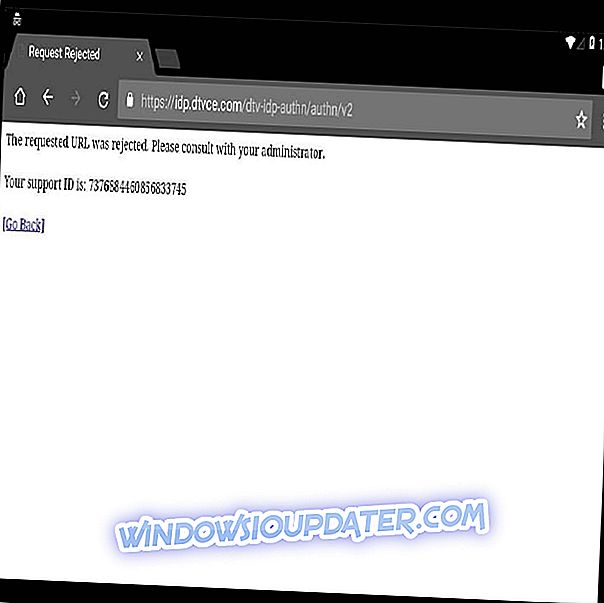Hoy, le presentamos algunas de las mejores soluciones de solución de problemas, para restaurar la conectividad, cuando Hotspot Shield VPN dejó de funcionar.
Hotspot Shield es uno de los proveedores de servicios de red virtual más destacados del mundo, con una gran cantidad de servidores y una enorme base de clientes en todo el mundo. Es la elección definitiva de millones de usuarios para eludir las restricciones de ubicación en Internet.
Esta VPN es reconocida por sus funciones de seguridad optimizadas, y ofrece una de las mejores redes / cobertura de servidores disponibles en la industria.
Sin embargo, como otras VPN prominentes, Hotspot Shield no está completamente libre de errores. Por algunas razones, la VPN simplemente no funcionará, y si no puede obtener una solución rápida, permanecerá bloqueado en sus sitios favoritos bloqueados geográficamente o, lo que es peor, no podrá acceder al internet en absoluto
Por lo tanto, si su VPN de Hotspot Shield dejó de funcionar, esta guía lo ayudará. Aquí, le mostraremos seis de las técnicas de solución de problemas más eficaces para identificar y solucionar el problema. Sigue leyendo
Hotspot Shield es probablemente el mejor servicio VPN que puede obtener, en términos de privacidad y seguridad. Si bien, puede que no sea tan rápido como ExpressVPN y BulletVPN, su velocidad de conectividad es estándar de la industria.
De todos los cumplidores relacionados con el uso de Hotspot Shield VPN, el tema de la conectividad toma la vanguardia. Básicamente, VPN de Hotspot Shield dejó de funcionar cuando hay uno o una combinación de los siguientes factores:
- Inestable conexión a internet / wifi.
- Un firewall o AV que bloquea el acceso VPN.
- Proxy habilitado.
- Una VPN de terceros.
- Protocolo VPN no admitido (en una ubicación particular).
Con respecto a los factores enumerados anteriormente, la solución de solución de problemas a emplear depende totalmente de la causa real del error de conexión. Y en esta sección, veremos algunas de estas soluciones de solución de problemas.
¿Qué hacer si Hotspot Shield VPN dejó de funcionar?
Método 1: Compruebe la conectividad de Internet o LAN
Esta es la solución básica de solución de problemas para cualquier problema relacionado con la conexión en las PC. Para ejecutar esta operación, siga las instrucciones paso a paso a continuación:
- Desconecta Hotspot Shield VPN.
- Vaya a la sección "Panel de control" de su sistema.
- Haga clic en la opción "Red e Internet".
- Seleccione "Opciones de Internet".
- Vaya a "Conexiones" y seleccione "Configuración de LAN".
- Vaya a la casilla "Detectar la configuración automáticamente" y verifíquelo.
- Desmarque todas las demás casillas en la ventana "Configuración de LAN".
Si su VPN de Hotspot Shield dejó de funcionar, simplemente verifique la configuración de su LAN (red de área local) y asegúrese de que esté configurada correctamente (como se describe anteriormente). Si se hace esto, su VPN debería estar funcionando bien.
¿Hotspot Shield todavía no funciona? Prueba la siguiente solución.
Método 2: reconfigure o desinstale el firewall
El problema de "Hotspot Shield VPN dejó de funcionar" podría deberse a una configuración de antivirus / firewall, diseñada para bloquear aplicaciones que no son de confianza (de fuentes de terceros).
En este caso, todo lo que necesita hacer para que su Hotspot Shield esté en funcionamiento es cambiar la configuración del firewall y configurar Hotspot Shield como un programa confiable. De esta manera, se elimina la restricción y ahora puede conectar su VPN con facilidad.
Sin embargo, si no tiene un firewall o AV instalado en su PC, o si su AV está configurado correctamente, el problema obviamente no proviene de su firewall. En este caso, puedes probar la siguiente solución.
Método 3: Eliminar los archivos de configuración de Hotspot Shield
Puede eliminar los archivos de configuración (.cfg) del programa, siempre y cuando el Hotspot Shield VPN haya dejado de funcionar. Esto podría resolver el problema y hacer que su VPN esté en funcionamiento.
Para eliminar los archivos ".cfg" de Hotspot Shield, siga las instrucciones a continuación:
- Desconecta la VPN.
- Navega a la carpeta de configuración del Hotspot Shield;
- "C: Archivos de programa (x86) Hotspot Shieldconfig".
- Identifique y elimine cada uno de los siguientes archivos de configuración (sin ningún orden en particular):
“Sd-info-failed.cfg”;
“Sd-info-direct.cfg”;
"Sd-info-saved.cfg".
- Salir del programa.
- Relanzar y reconectar el Hotspot Shield.
La eliminación de los archivos de configuración debería corregir el error de conexión, siempre que la causa inicial esté relacionada con él. De lo contrario, es posible que tenga que buscar la solución en otro lugar.
Método 4: Ajustar el servidor DNS
DNS: Sistema de nombres de dominio: el ajuste del servidor es uno de los métodos de solución de problemas más efectivos para resolver problemas de conexión en Hotspot Shield VPN. Y si la VPN de Hotspot Shield de su PC dejó de funcionar, ajustar el DNS podría ser la solución real al problema.
Para cambiar el servidor DNS, siga los pasos a continuación:
- Desconecte la red privada virtual (Hotspot Shield) y salga de la aplicación.
- Vaya a "Panel de control" en su PC.
- En "Panel de control", seleccione "Centro de redes y recursos compartidos".
- En la ventana que se muestra, haga clic en la opción "Guardar configuración del adaptador".
- Haga doble clic en "su adaptador activo" y seleccione "Propiedades"
- Localice "Internet Protocol Version 4" y haga doble clic en él.

- En la ventana que se muestra, haga clic en la opción "Usar las siguientes direcciones de servidor DNS".
- Complete las direcciones de DNS, como se ilustra a continuación:

"Servidor DNS preferido: 8.8.8.8";
“Servidor DNS alternativo: 8.8.4.4”.
- Seleccione "Aceptar" y haga clic en "Aceptar" nuevamente en la ventana emergente de confirmación.
- Vuelva a abrir su escudo de puntos de acceso y vuelva a conectar.
Si esto no funciona, intente la siguiente opción de solución de problemas.
Método 5: Reinstalar el programa
Si ha probado todas las correcciones anteriores, pero su Hotspot Shield todavía no está operativo, puede intentar desinstalar el programa desde su PC; luego, instálalo (la última versión) de nuevo.
Esta suele ser la última opción en la solución de problemas del sistema. Por lo tanto, asegúrese de que se hayan agotado todos los demás procedimientos antes de pasar por el estrés de la reinstalación.
Método 6: Comuníquese con el equipo de soporte técnico de Hotspot Shield
Como la mayoría de los proveedores de servicios VPN, Hotspot Shield cuenta con un equipo técnico estándar en espera para brindarle toda la asistencia técnica que necesita. Y siempre están disponibles para que su VPN esté en funcionamiento, si encuentra algún problema de retraso o conexión.
Para ponerse en contacto con el equipo de asistencia de Hotspot Shield, hay una función dedicada de "Asistencia por correo electrónico", diseñada para facilitar la comunicación entre usted y su equipo de asistencia.
Siga los pasos a continuación para comunicarse con el equipo de soporte de Hotspot Shield:
- Inicie la aplicación VPN y navegue a la barra de menú.
- Haga clic en "Menú" y seleccione "Soporte por correo electrónico".
- Ingrese sus datos de cumplimiento en la casilla designada (en la parte superior del correo electrónico generado).
- Haga clic en el botón "Enviar".
Además, puede enviar un correo electrónico directo a su equipo de soporte en [email protected]. Tras la confirmación del recibo, recibirá una respuesta de ellos (con una posible solución) en ningún momento.
Conclusión
Hotspot Shield es uno de los proveedores de servicios de red privada virtual más confiables del mercado. Es especialmente conocido por su protección de seguridad y privacidad relativamente superior. Esto lo hace destacar como una de las mejores VPN del mercado.
Sin embargo, como la mayoría de las VPN, Hotspot Shield es vulnerable a varias formas de errores de conexión. Y cuando ocurre alguno de estos errores, pierdes el acceso a todos los contenidos bloqueados geográficamente.
Para solucionar este problema, hemos descrito seis de las soluciones de solución de problemas más efectivas, cualquiera de las cuales puede emplearse fácilmente, siempre y cuando el VPN de Hotspot Shield deje de funcionar.